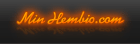Vet att många undrar hur man installerar Yellow Dog Linux (YDL) och VLC Media Player (För att kunna spela upp Divx,MP3 etc.) så ja tänkte kort förklara en gång. Allt sker på egen risk, jag tar inget ansvar! Men det skall inte vara några problem, fungerade smärtfritt för mig och PS3 skall stödja YDL fullt ut.
Det här behöver du för installation av Linux:
1. Dvdbrännare + en tom DVD+R eller DVD+RW skiva
2. Minneskort,Extern hårddisk,Usb-Minne eller liknande för backup av sparade spel
3. Tangentbord och Mus (Trådlösa skall även fungera)
4. HDTV eller en Datormonitor
För installation av VLC:
1.Linux och en Nätverkskabel (EJ WIFI, Det fungerar ej i Linux)
Installation av Linux:
1. Börja med att hämta hem YDL kostnadsfritt här: http://www.terrasoft...downloads.shtml
2. Bränn ISO filen som sparats på din dator med tex. Dvd Decrypter eller Nero
3. Ta en backup på dina sparade spel i PS3 för annars så kommer dom raderas för gott.
4. Följ nu stegen i den här officiella guiden: http://www.terrasoft...._ps3_guide.pdf
5. Installationen är nu klar, för att gå tillbaka till PS3 egna OS så gå till Start --> Applications --> Applications --> System Tools --> Boot PS3 Game OS
För att komma tillbaka till Linux igen från PS3:ans OS så går du till System settings --> Default OS --> choose other os and reboot the PS3
Installation av VLC Media Player:
VLC Media Player (Videolan.org) är en mediaspelare för uppspelning av bla. DVD,DivX,Xvid och MP3 Musik. Du behöver inga codecs för dom följer med inbyggt i programmet.
1. För det första måste du modifiera ett program som heter YUM i Linux, det motsvarar Windows Update
2. Ladda ner följande ZIP fil: http://www.wikiuploa...e.php?id=110956
3. Packa upp den i datorn och för över filerna till valfritt minnesmedia tex. USB-Minne eller Minneskort
4. Leta nu upp en gul mapp i Linux som skall finns längst ner till höger på skärmen i samma menyrad som Firefox. Öpnna den och dubbelklicka sedan på "File System".
5. Gå sedan till etc mappen och därefter till yum.repos.d mappen
6. Nu sätter du in din minnesenhet i PS3 och för över filerna till yum.repos.d mappen, skriv över dom gamla filerna ifall den frågar.
7. Se nu till så nätverkskabeln är inkopplad, koppla in den annars o starta om Linux.
8. Logga in som andvändaren "root" och med lösenordet du valde vid installationen av linux
9. Vid botten på skärmen efter inloggningen så finns det en svart ikon till vänster om Firefoxikonen, Klicka på den.
10. Skriv in “yum install videolan-client” utan apostrofer (Citattecken) i programmet som startas och klicka sedan på enter, nu får du vänta en stund på att VLC filerna laddas ner och installeras, när den frågar om det är ok så skriver du y och klickar sedan på enterknappen.
11. Efter en stund är installationen klar och du har nu installerat VLC!
VIKTIGT! Tydligen så krashar VLC i fullscreenläge när du kör film. För att undvika detta logga nu ut till YDL Login Skärmen och nu borde du se en ikon nere i vänstra hörnet, klicka på den och välj Session, därefter väljer du GNOME och klickar sedan på enter.
12. Nu kan du logga in som vanligt med ditt andvändarnamn och köra VLC!
13. Du hittar det under Applications ---> Sound & Video ---> Video lan client i startmenyn.
14. Lycka Till!
Om det är nått jag vart otydlig med eller nått annat ni inte förstår så PM:a mig bara.

Källa: http://tbreak.com/fo...ead.php?t=38117 + Google.com
Det här behöver du för installation av Linux:
1. Dvdbrännare + en tom DVD+R eller DVD+RW skiva
2. Minneskort,Extern hårddisk,Usb-Minne eller liknande för backup av sparade spel
3. Tangentbord och Mus (Trådlösa skall även fungera)
4. HDTV eller en Datormonitor
För installation av VLC:
1.Linux och en Nätverkskabel (EJ WIFI, Det fungerar ej i Linux)
Installation av Linux:
1. Börja med att hämta hem YDL kostnadsfritt här: http://www.terrasoft...downloads.shtml
2. Bränn ISO filen som sparats på din dator med tex. Dvd Decrypter eller Nero
3. Ta en backup på dina sparade spel i PS3 för annars så kommer dom raderas för gott.
4. Följ nu stegen i den här officiella guiden: http://www.terrasoft...._ps3_guide.pdf
5. Installationen är nu klar, för att gå tillbaka till PS3 egna OS så gå till Start --> Applications --> Applications --> System Tools --> Boot PS3 Game OS
För att komma tillbaka till Linux igen från PS3:ans OS så går du till System settings --> Default OS --> choose other os and reboot the PS3
Installation av VLC Media Player:
VLC Media Player (Videolan.org) är en mediaspelare för uppspelning av bla. DVD,DivX,Xvid och MP3 Musik. Du behöver inga codecs för dom följer med inbyggt i programmet.
1. För det första måste du modifiera ett program som heter YUM i Linux, det motsvarar Windows Update
2. Ladda ner följande ZIP fil: http://www.wikiuploa...e.php?id=110956
3. Packa upp den i datorn och för över filerna till valfritt minnesmedia tex. USB-Minne eller Minneskort
4. Leta nu upp en gul mapp i Linux som skall finns längst ner till höger på skärmen i samma menyrad som Firefox. Öpnna den och dubbelklicka sedan på "File System".
5. Gå sedan till etc mappen och därefter till yum.repos.d mappen
6. Nu sätter du in din minnesenhet i PS3 och för över filerna till yum.repos.d mappen, skriv över dom gamla filerna ifall den frågar.
7. Se nu till så nätverkskabeln är inkopplad, koppla in den annars o starta om Linux.
8. Logga in som andvändaren "root" och med lösenordet du valde vid installationen av linux
9. Vid botten på skärmen efter inloggningen så finns det en svart ikon till vänster om Firefoxikonen, Klicka på den.
10. Skriv in “yum install videolan-client” utan apostrofer (Citattecken) i programmet som startas och klicka sedan på enter, nu får du vänta en stund på att VLC filerna laddas ner och installeras, när den frågar om det är ok så skriver du y och klickar sedan på enterknappen.
11. Efter en stund är installationen klar och du har nu installerat VLC!
VIKTIGT! Tydligen så krashar VLC i fullscreenläge när du kör film. För att undvika detta logga nu ut till YDL Login Skärmen och nu borde du se en ikon nere i vänstra hörnet, klicka på den och välj Session, därefter väljer du GNOME och klickar sedan på enter.
12. Nu kan du logga in som vanligt med ditt andvändarnamn och köra VLC!
13. Du hittar det under Applications ---> Sound & Video ---> Video lan client i startmenyn.
14. Lycka Till!
Om det är nått jag vart otydlig med eller nått annat ni inte förstår så PM:a mig bara.

Källa: http://tbreak.com/fo...ead.php?t=38117 + Google.com
Redigerat av rob88, 07 april 2007 - 18:49.

 Sökningen pågår
Sökningen pågår
 Avancerad sökning
Avancerad sökning
 Detta ämne är stängt
Detta ämne är stängt
 23 bilder
23 bilder


 Minhembio - Senaste nyheterna
Minhembio - Senaste nyheterna






 Fler
Fler
 Vilka bilder visas här?
Vilka bilder visas här?